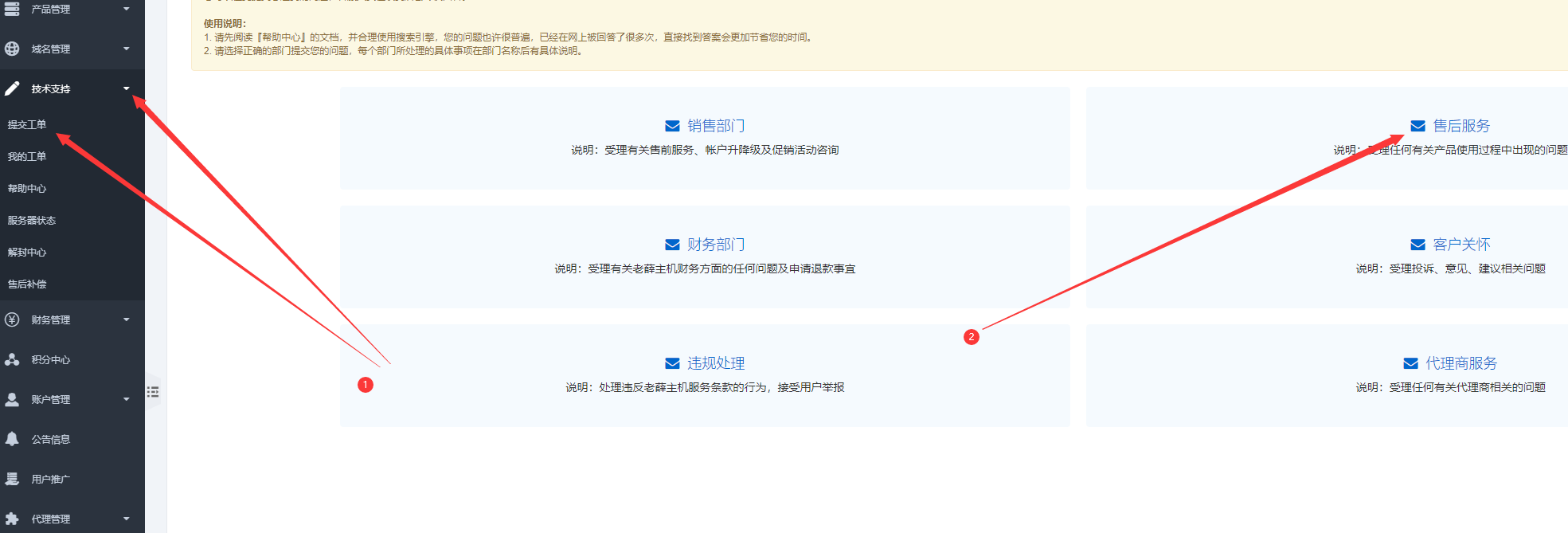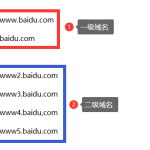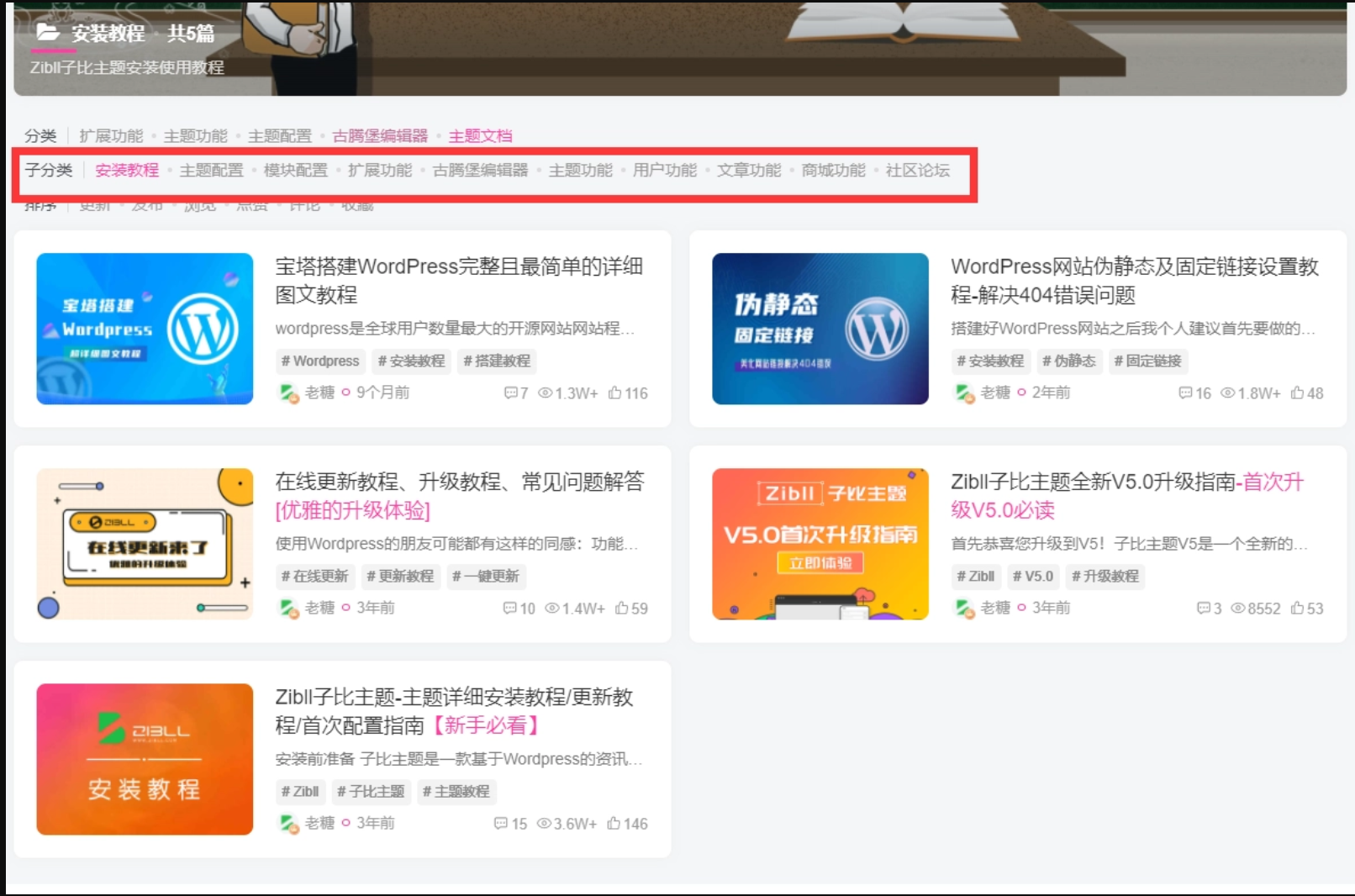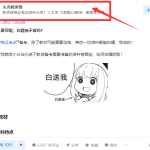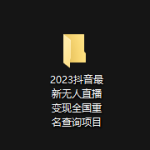第五课:wordpress搭建和主题安装
这节课只要对照图文说明,操作起来很简单
1,解析域名
购买好域名和服务器后,我们进入老薛主机找到已购买的主机,点击管理

然后找到主机IP,复制好
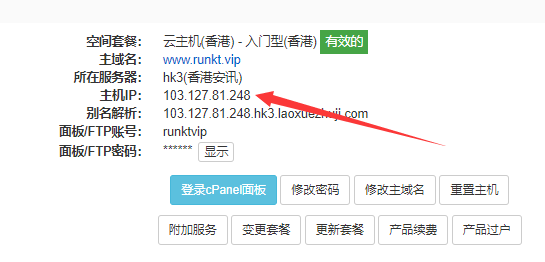
再返回腾讯云,从控制台-最近访可-域名注册,找到已购实的域名
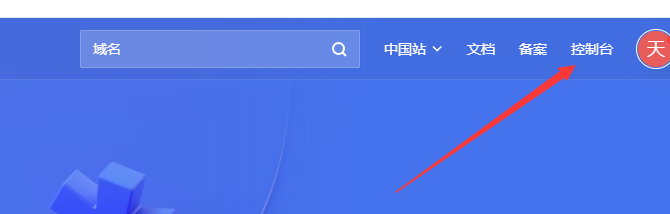
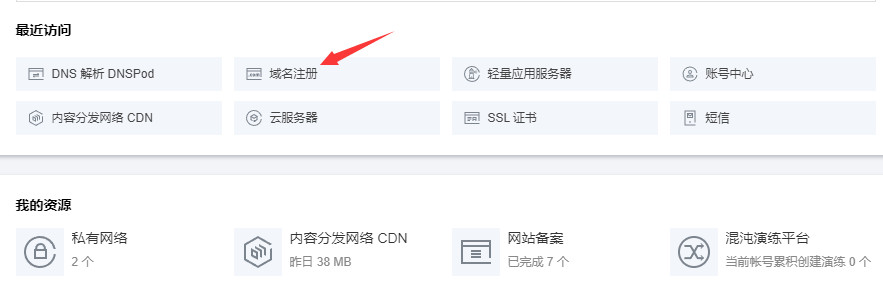
点击解析

如下图,点击添加记录,添加两条,主机记录一条www,一条@,记录值为主机ip完成解析


2,给域名加上SSL证书
返回老薛主机,我们给域名加一个https,找到登录面板
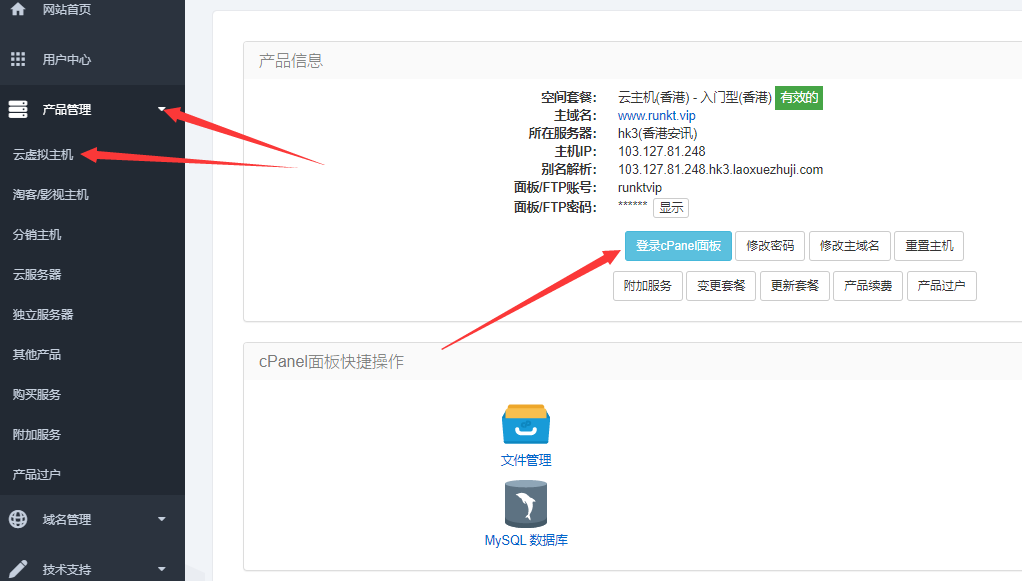
点进去找到安全-ssI证书状态
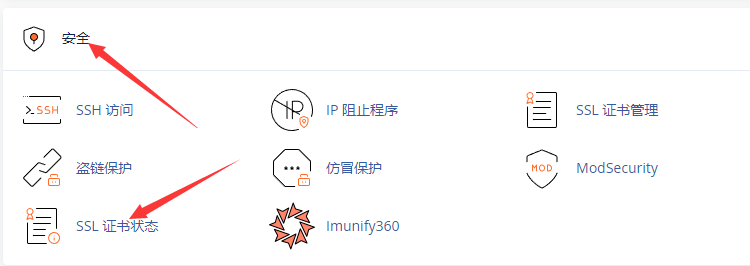
如下图:点击域名WWW和不带的,申请SSL证书,一般几分钟就能申请下来
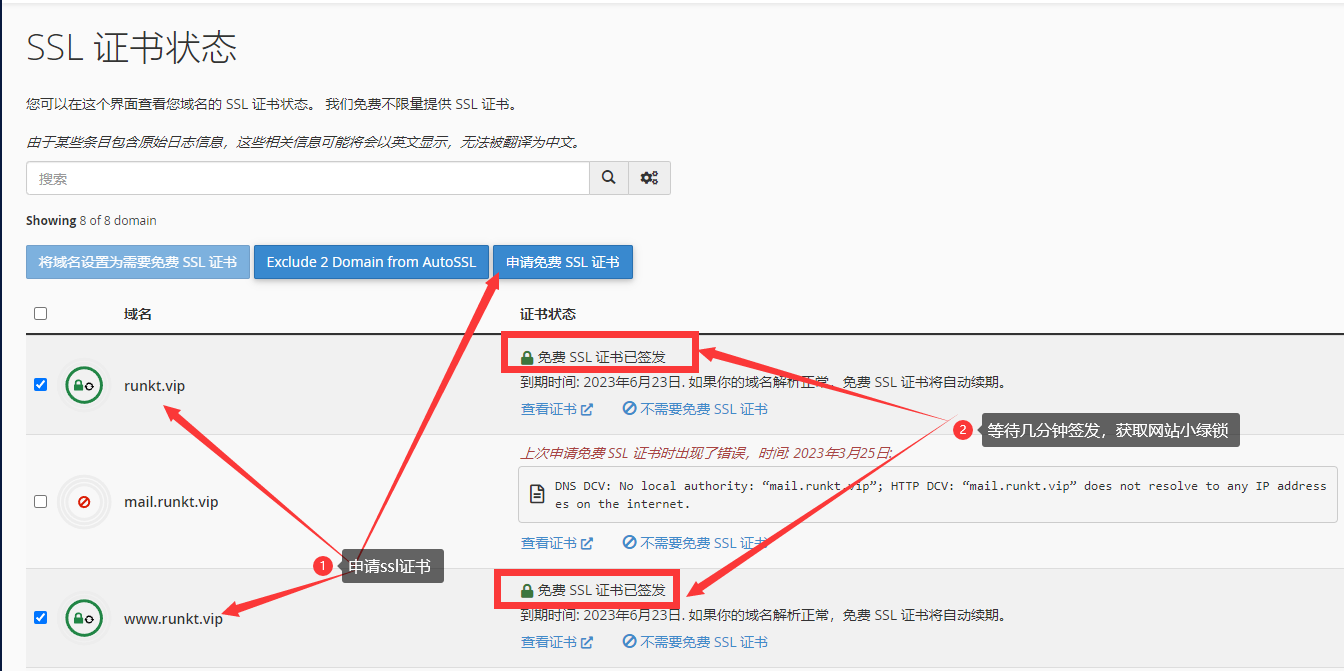
在域名管理-域名管理,给域名启用https(以后想要添加新域名,也是这个地方添加
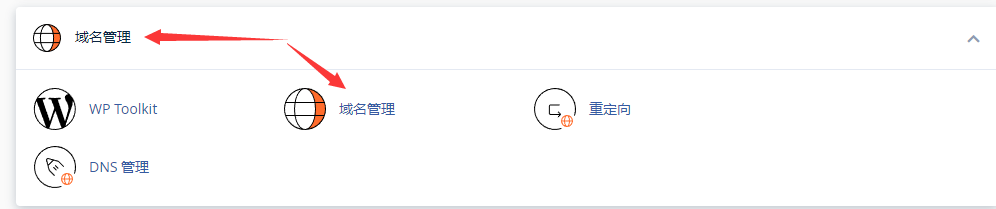
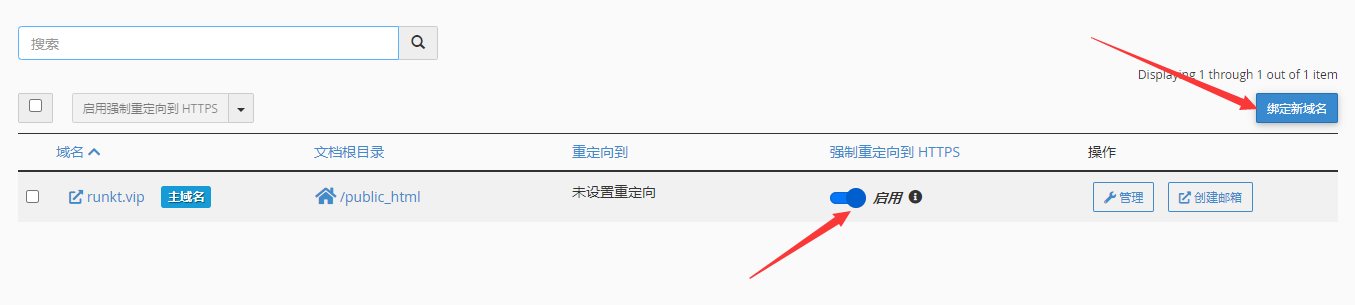
ssl证书申请下来是这个的效果,域名https前面有人小绿锁。类似这种效果,让人觉得安全
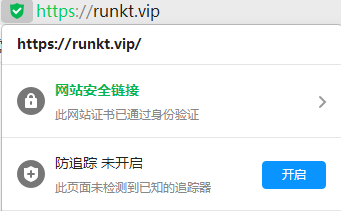
3,一键安装wordpress
如图,面板下拉,找到一键安装程序-wordpress

点现在安装
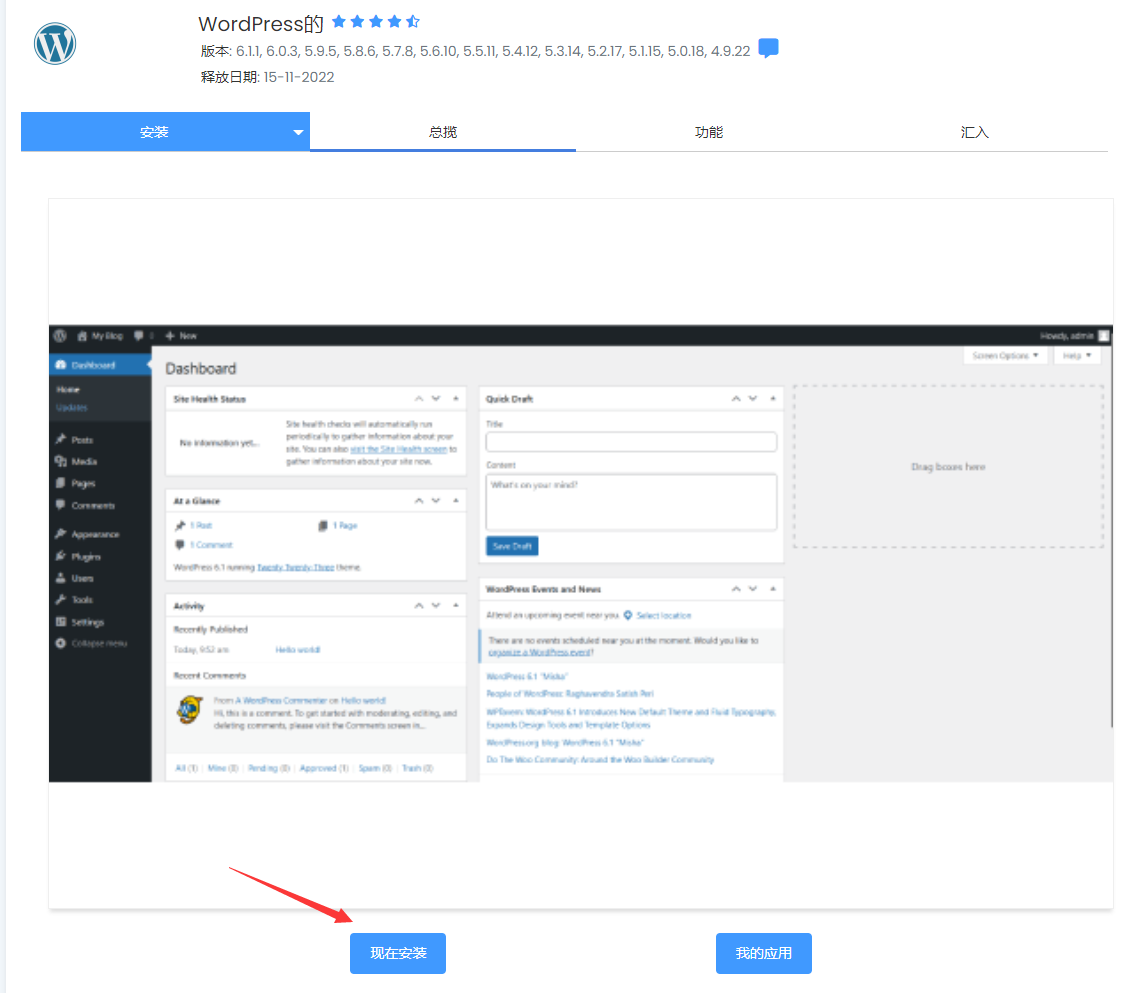
如下图,进行填写设置,点击快速安装
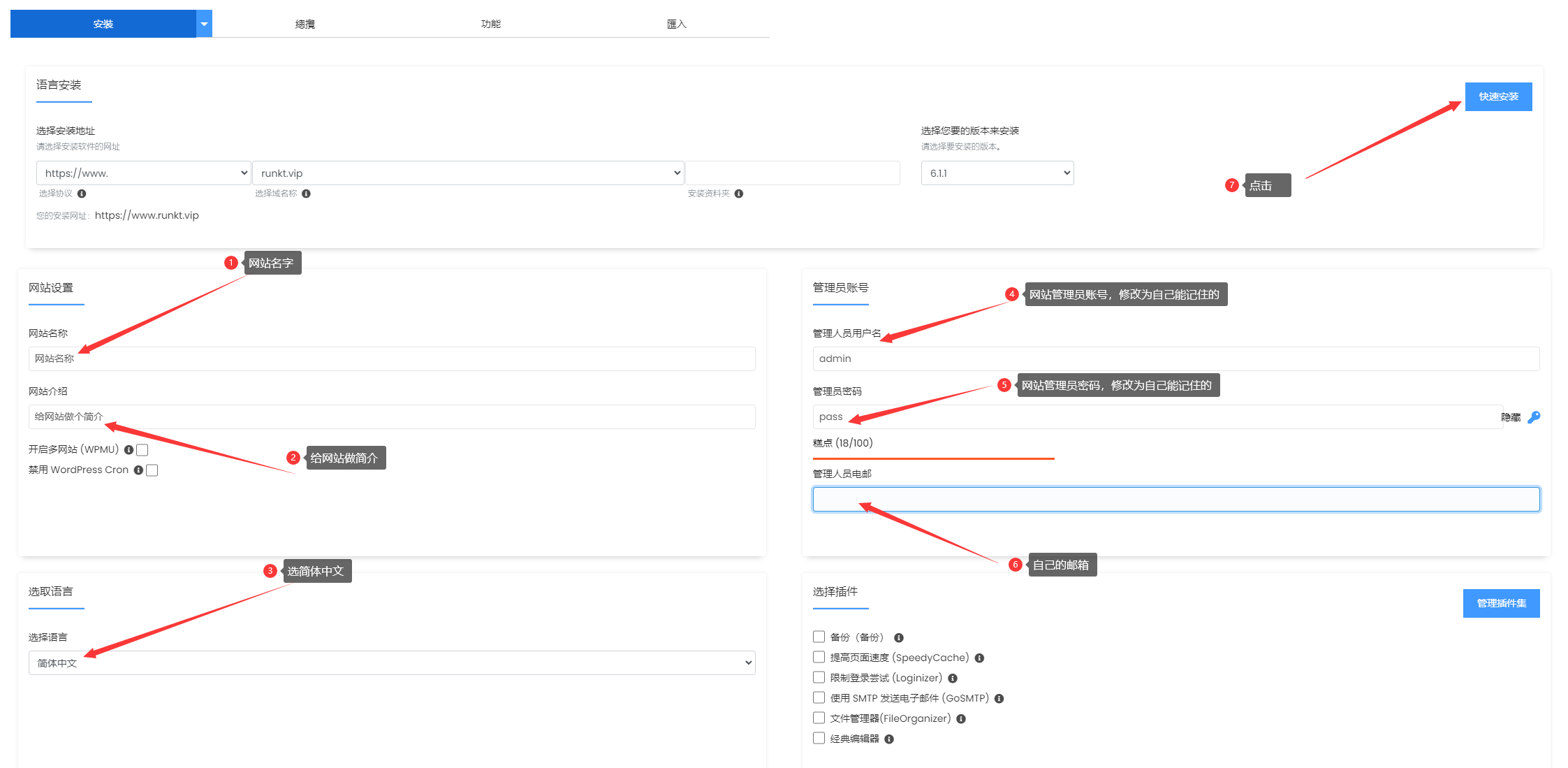
再点击安装
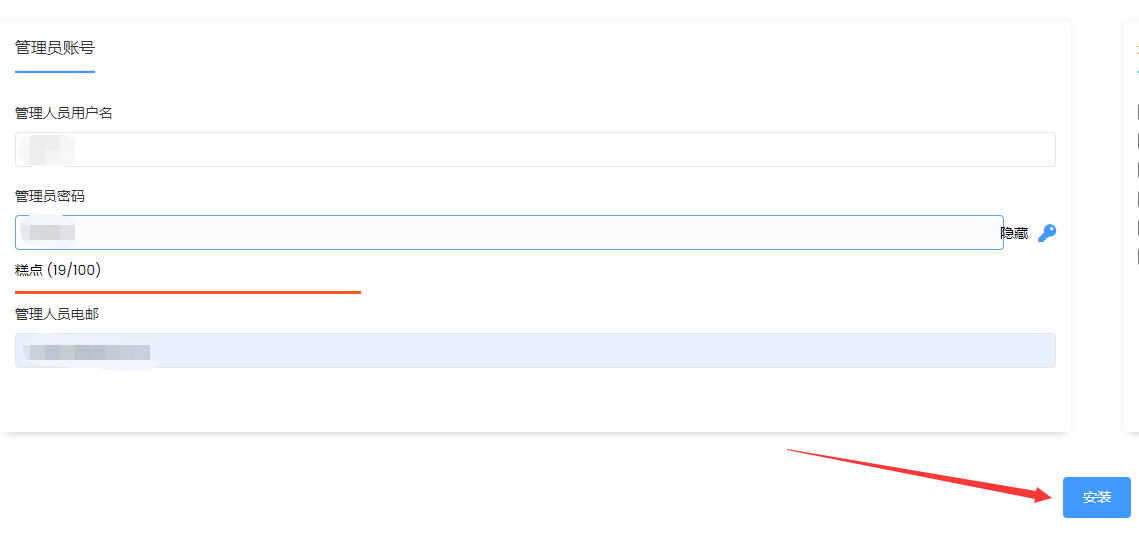
等待安装
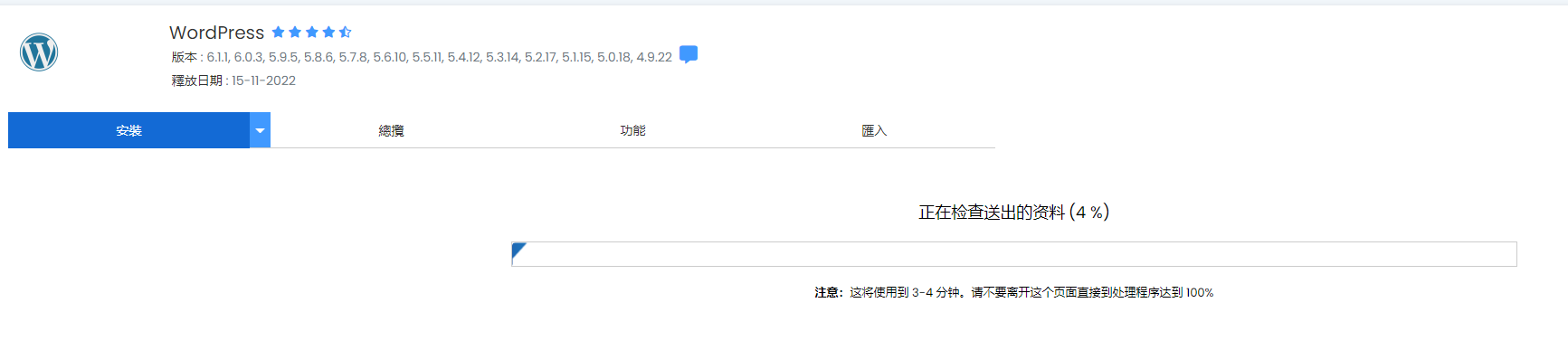
安装成功后保荐下图后台链接,以及自己的管理员账号和密码

登录后台地址,输入自己设置的管理员账号密码
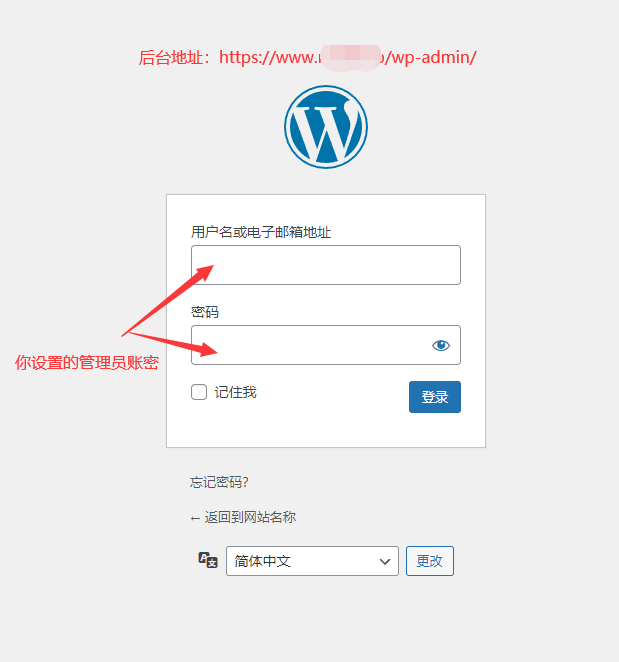
成功进入后台:
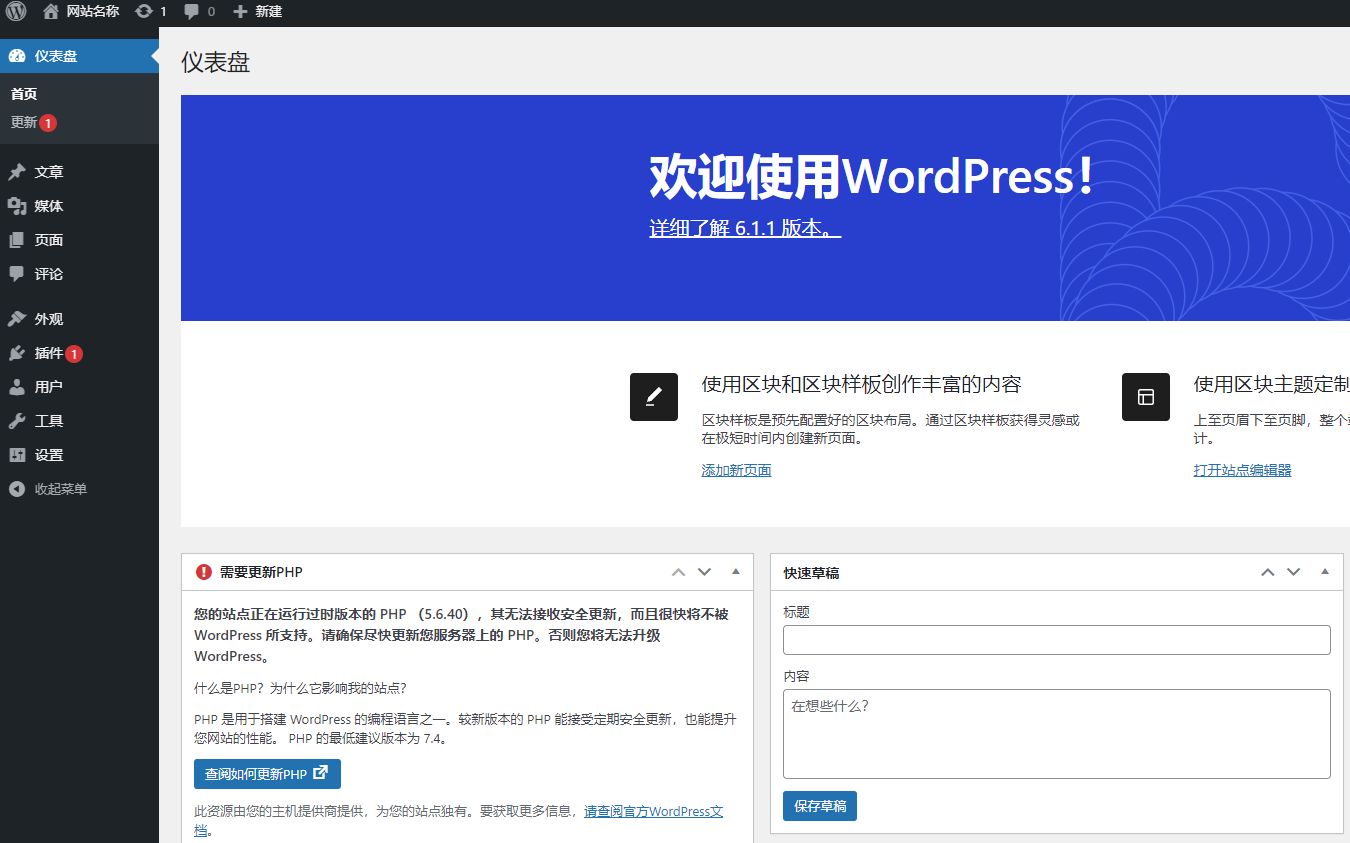
前端展示:
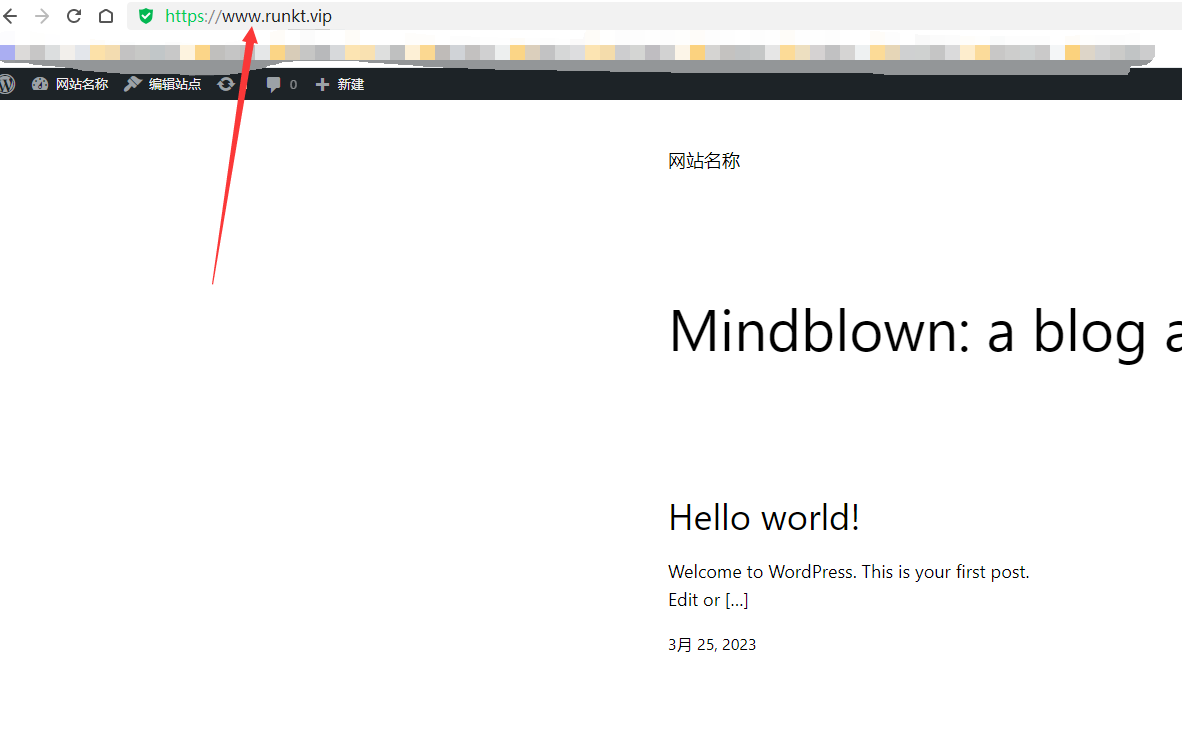
4,安装子比主题
找到之前的子比主题:链接:https://pan.baidu.com/s/1fbalhfyPjiaAcewF8cdjmg?pwd=j2ak提取码:i2ak,先下载到本地。
我们再次进入老薛主机面板,找到文件,文件管理器
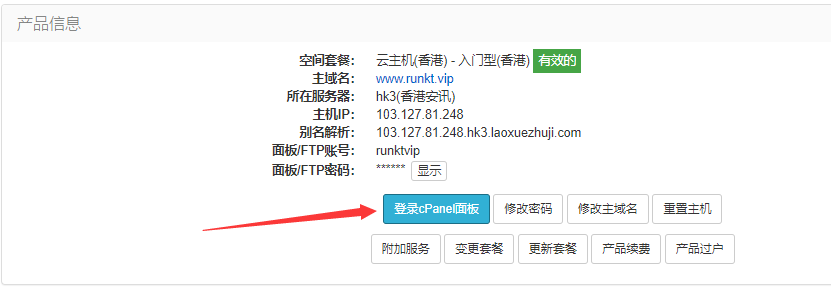
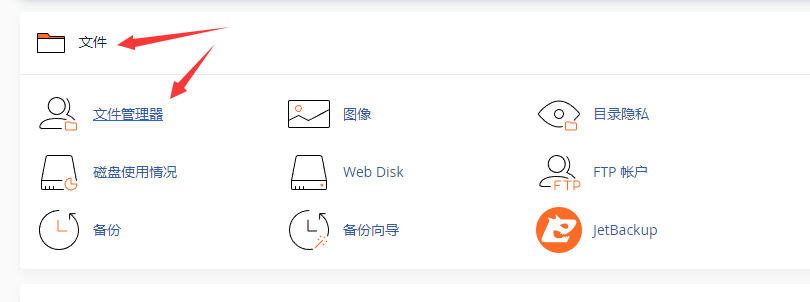
我们找到public_html这文件夹,单击一下
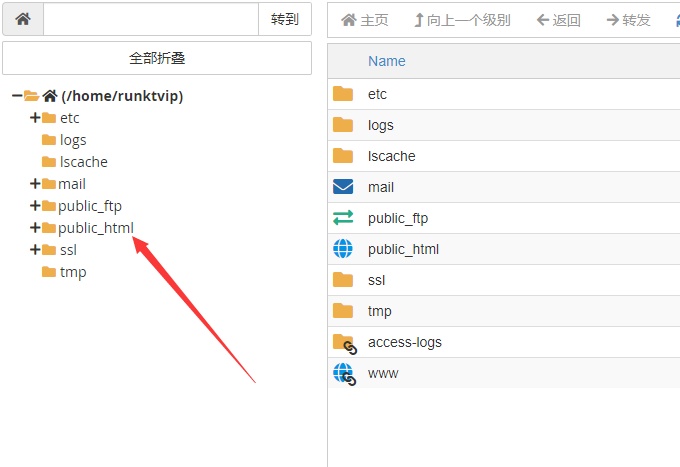
找到下面的 wp-content,这文件夹,单击一下
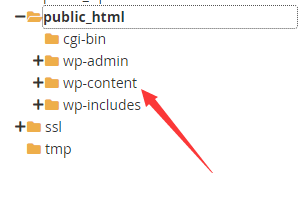
如下图,找到themes文件夹,再去右边双击这个文件夹,打开
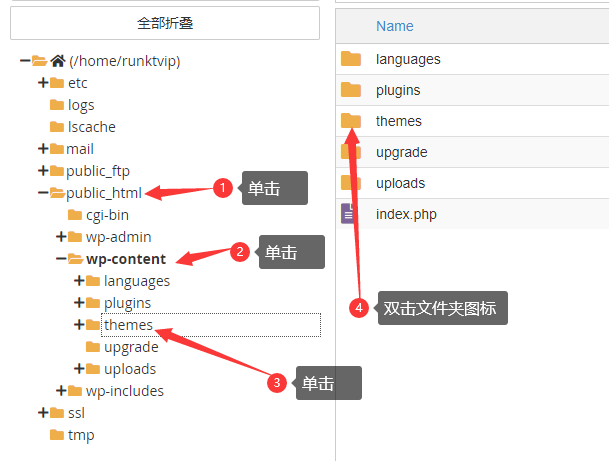
打开后,这里上传子比主题
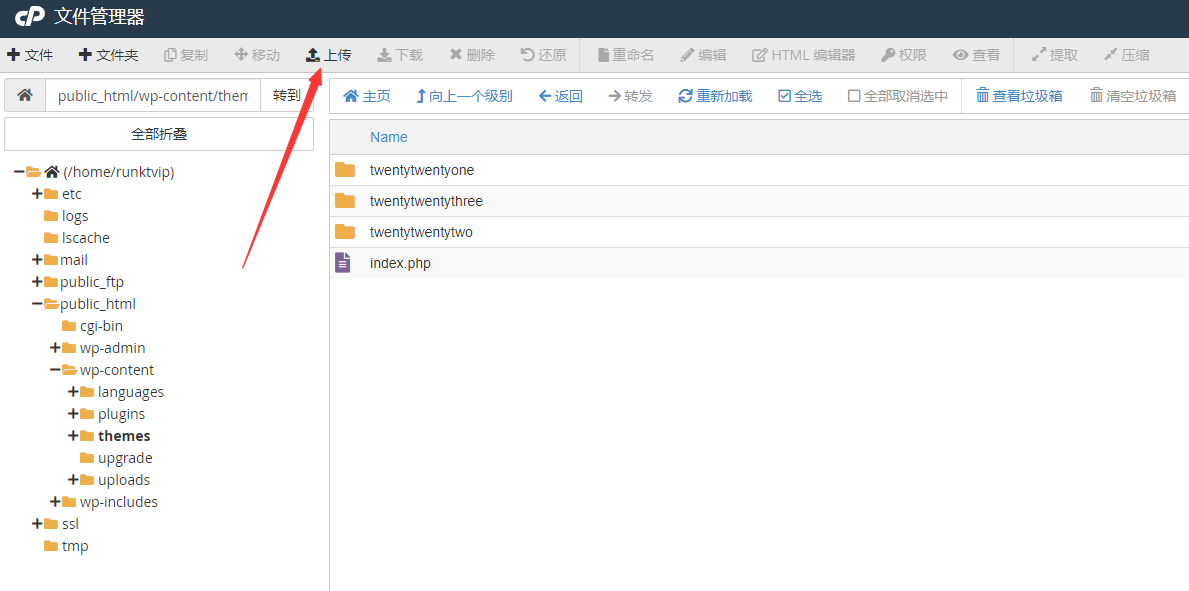
等待100%变绿即可:
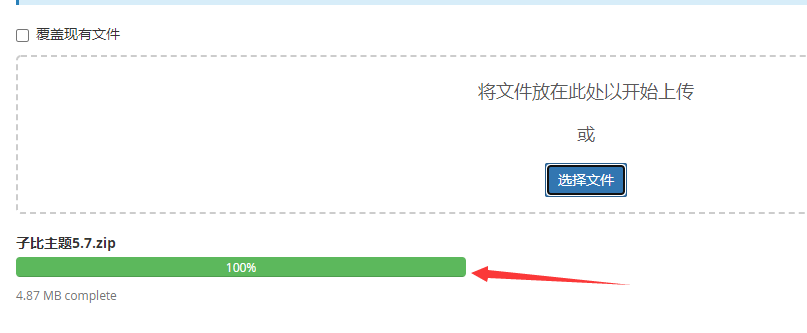
再返回之前的文件夹,可以看到子比主题的压缩包已经上传好了
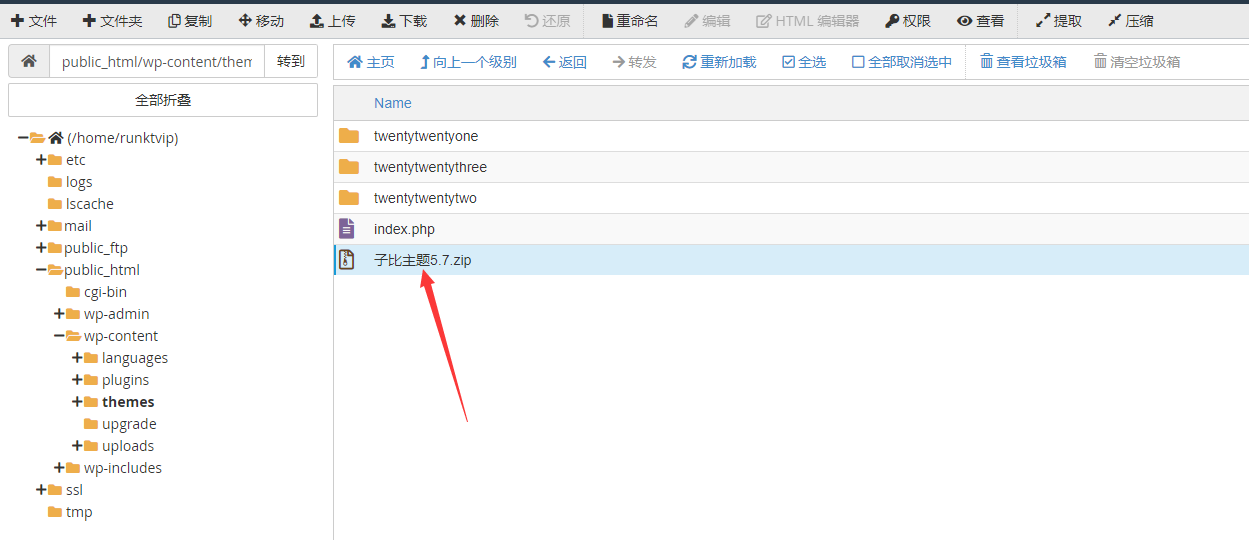
如下图操作:然后选中子比的压缩宿包,点提取,然后点Extractfiles,再点close
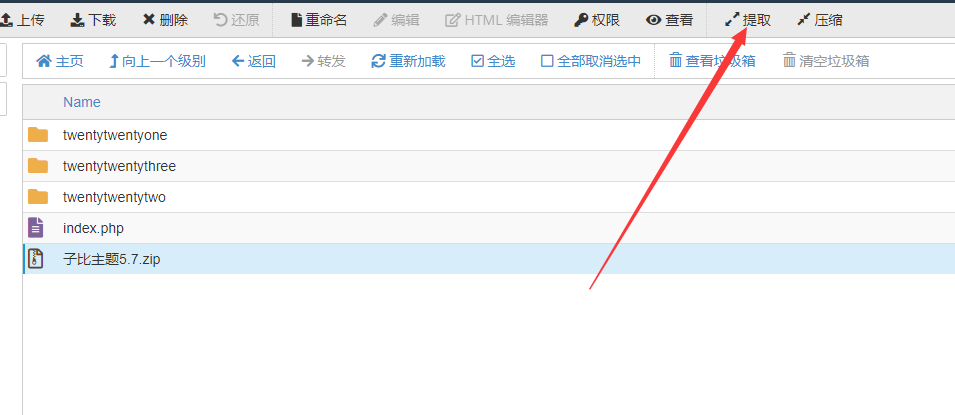
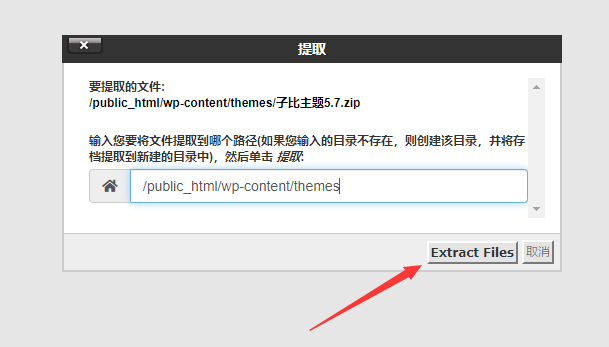
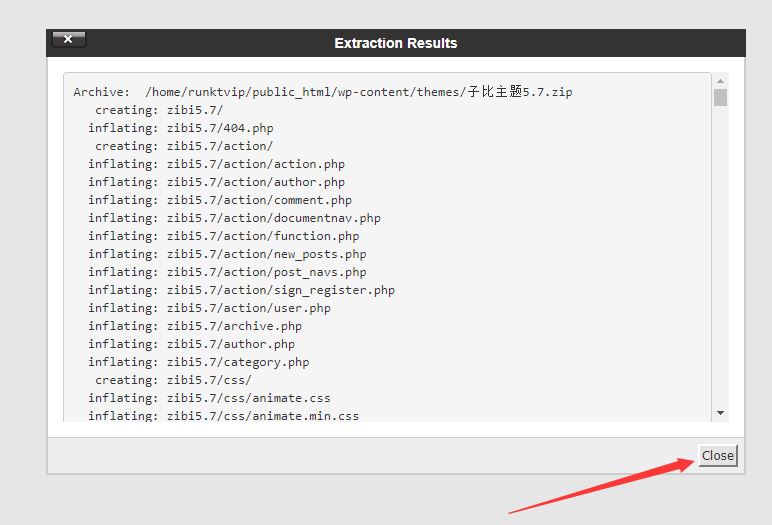
再返回文件夹,可以看到子比主题传好了
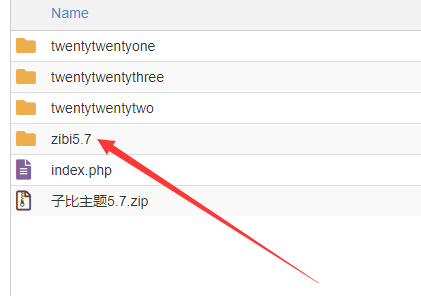
我门再返回网站后台下找到外观-主题
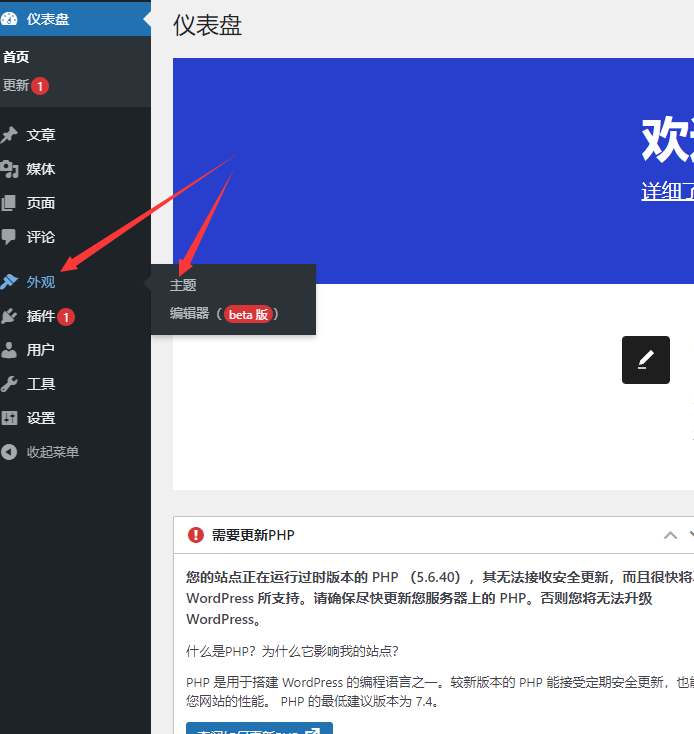
找到子比主题,进行启用
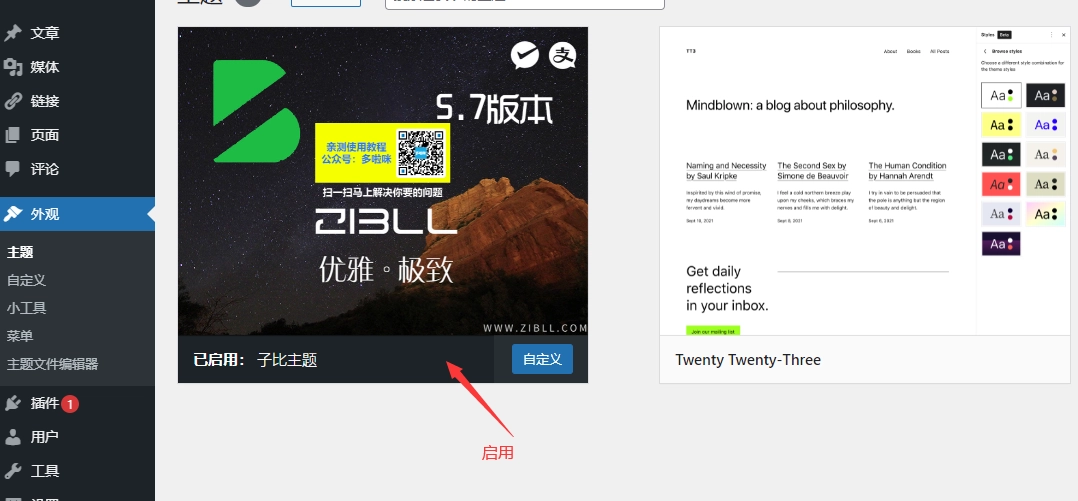
启用后,找到子比主题设置-主题授权,可以看到,这个主题已完成授权,可以使用
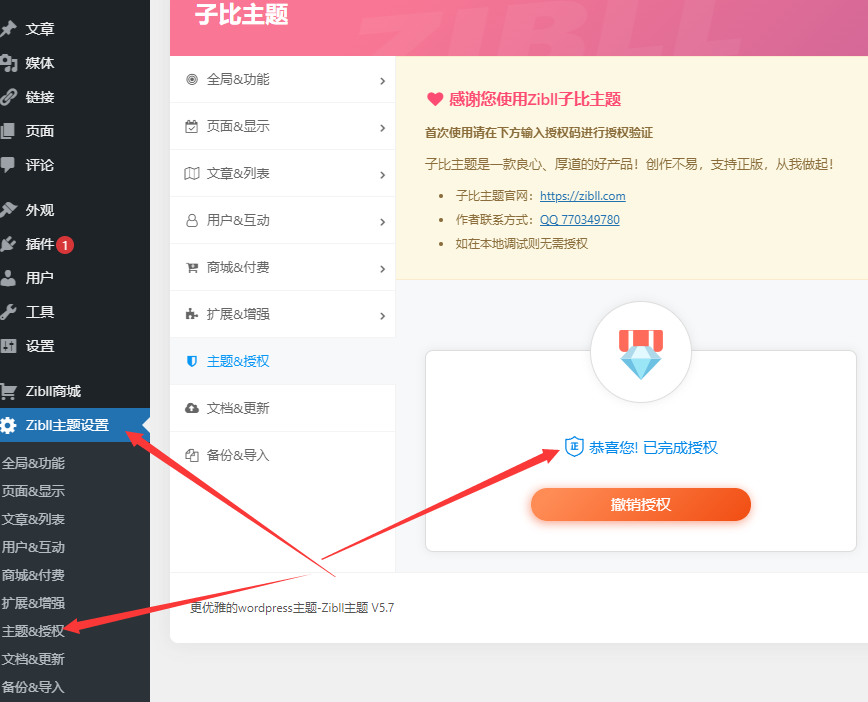
返回网站前台,可以看到已经变成了子比主题的外观界面,如果你是新手小白,相信操作到了这一步有满满的成就感。
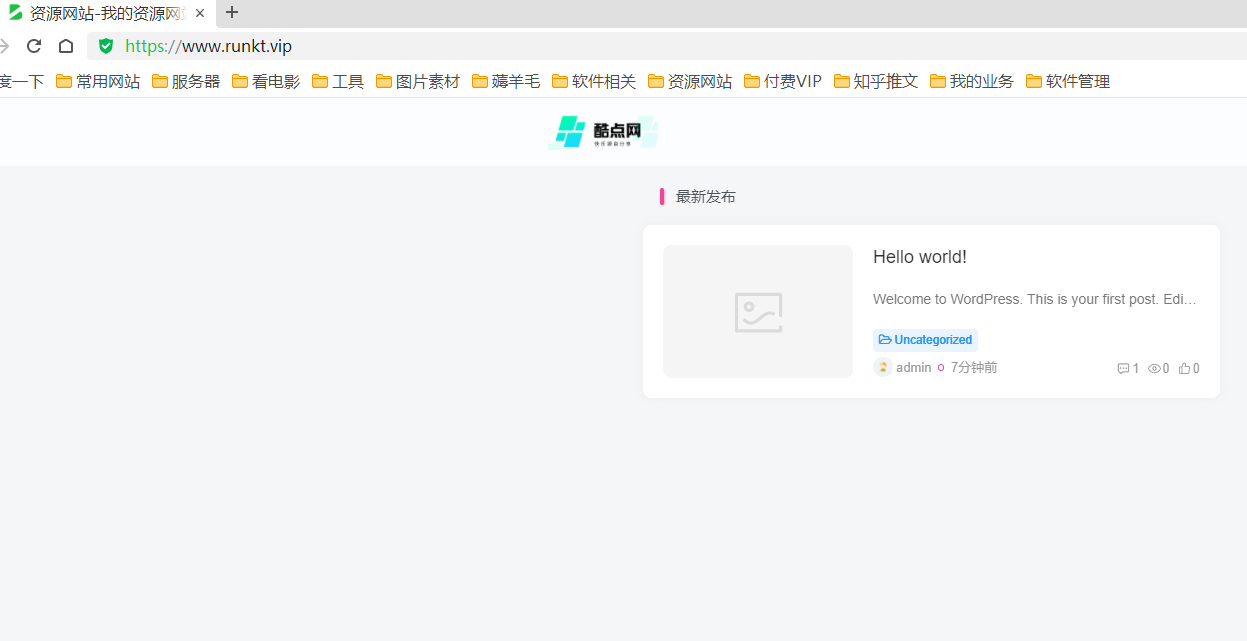
总结:
网站雏形搭建完成,不熟练的可以在老薛主机界面重置主机,反复练习。
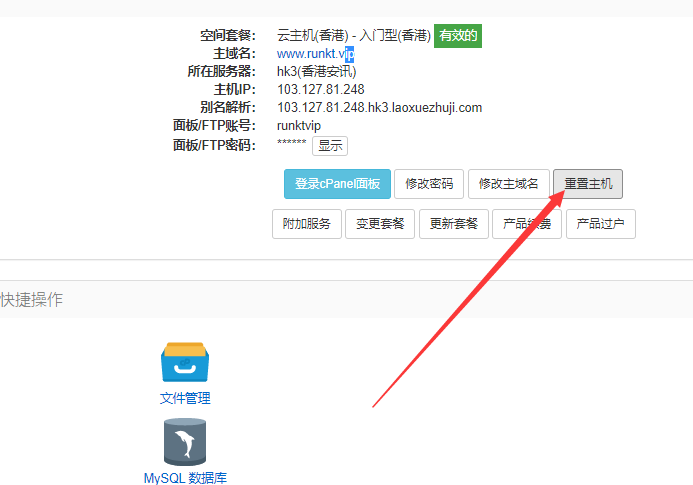
如果有遇到其他的问题,可以在技术支持-提交工单+售后服务,提交遇到的问题,回复还是很快的